画面のスクリーンショットを取るにも Mac は標準機能が高性能ですが、ひとぅブログさんの Mac の画面操作録画の記事を読んだところ画面録画も標準アプリ QuickTime Player でできてしまうようです。実際に試してみました。
Mac で画面操作を録画する方法
まず QuickTime Player を起動してファイルから新規画面収録を選択します。
すると画面収録というボックスが出てきますので、こちらの赤い録画ボタンをクリック。
画面に「クリックするとフルスクリーンで収録されます。画面の一部を収録する場合はドラッグしてください。」と出てきますので好きな方を選びます。今回はドラッグしてみることにします。
ドラッグして選択してみると以下のようにその部分以外が暗くなり真ん中に「収録を開始」というボタンが出てきます。これをクリックするとそのまま録画が開始されます。
最初の方で録画ボタンをクリックしたところが停止ボタンになっていますので、録画が完了したらこの停止ボタンをクリックします。停止をするとウィンドウが開いて、先ほど録画した動画が再生できるようになります。
この動画で問題ない場合は保存をします。保存をする際は上のメニューのファイルから書き出しを選択します。
書き出しを選択して保存場所を選択すると以下のように保存が開始されます。
以下のように mov ファイルで動画が作成されます。
ちなみに Web 用に書き出しからを選択すると他の形式で書き出すことができますので試してみましょう。本当は私の Vim の操作の動画をアップロードして見せたかったんですが、3回失敗したので諦めました。




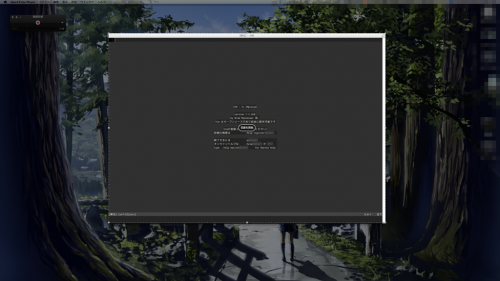
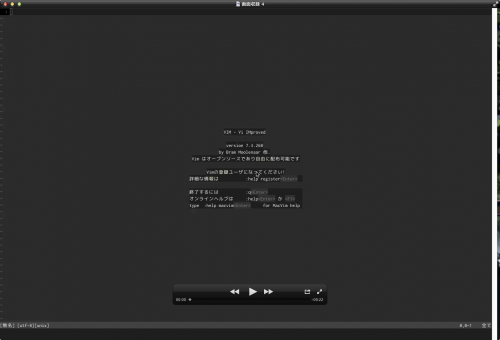
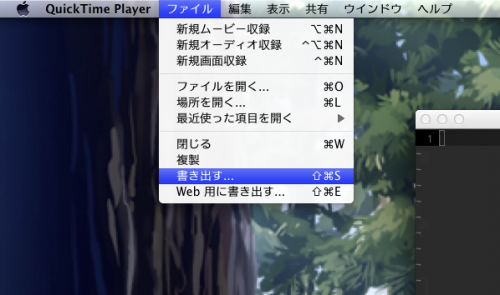
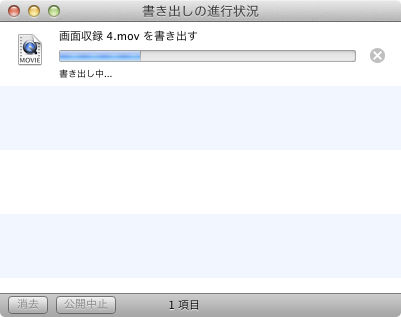
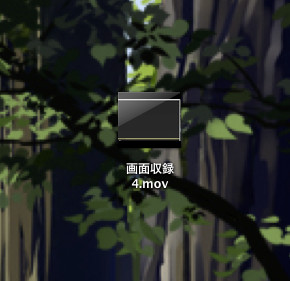
コメント